بطريقة ما قد تنسى رمز المرور الخاص بك عن طريق الخطأ ، خاصةً إذا كنت تستخدم أجهزة متعددة ، أو في بعض الحالات الطارئة ، قد تضطر إلى الوصول إلى هاتف والديك أو صديقك الخاص بالأخوة. لسبب ما ، يمكن أن تظهر أيضًا رسالة تفيد بأنه تم تعطيل جهازك ، في هذه الحالات ، اتبع الخطوات التالية لإزالة رمز المرور أو وضع رمز المرور.
أيضًا ، إذا قام شخص ما بإدخال رمز المرور الخطأ على أي جهاز تفاح ست مرات على التوالي ، فسيتم إغلاق الجهاز تلقائيًا لأسباب أمنية وسيتم تعطيل رسالة تفيد بأن الجهاز قد تم تعطيله.
أولاً ، قم بمسح البيانات الموجودة على جهازك
إذا لم يكن لديك نسخة احتياطية من البيانات الخاصة بك في جهازك ، ثم بعد أن نسيت رمز المرور الخاص بك من أجل حفظ الجهاز لديك لحذف جميع البيانات الموجودة فيه ، ليست هناك طريقة واحدة لحفظ البيانات في الجهاز. أثناء مسح الجهاز ، سيحذف جميع تكوينات البيانات والإعدادات للجهاز. هناك طريقتان رئيسيتان يمكن من خلالهما مسح البيانات الموجودة على الجهاز ،
- إذا تمت مزامنة الجهاز مع iTunes ، فاستخدم iTunes.
- إذا لم تتم مزامنة الجهاز مع iTunes أو تعذر الاتصال بـ iTunes ، فقم باستخدام وضع الاسترداد.
استخدام iTunes لإعادة تعيين كلمة المرور
إذا تمت مزامنة الجهاز مع iTunes ، ولا يزال الاتصال بـ iTunes يعمل ، فيمكن للمرء استعادة الجهاز بسهولة. على الرغم من أن جميع البيانات والإعدادات وكلمة المرور القديمة سيتم محوها.
- قم بتوصيل الجهاز بالكمبيوتر الذي تمت مزامنته معه.
- اذهب الآن إلى iTunes. إذا كان النظام يطلب كلمة مرور ، فجرّب بعض أجهزة الكمبيوتر الأخرى التي قمت بمزامنتها مع الجهاز ، وإلا لا توجد طريقة أخرى سوى استخدام وضع الاسترداد.
- إذا لم يتم طلب كلمة مرور ، فستبدأ iTunes في عملية المزامنة تلقائيًا ، وفي هذه الحالة ، ستقوم بإنشاء نسخة احتياطية من جهازك.
- بعد الانتهاء من إجراء المزامنة وحفظ النسخ الاحتياطي ، انقر فوق الزر استعادة.
- بعد ذلك ، سينقلك النظام إلى شاشة الإعداد ، من أجل استعادة جهاز iOS ، هناك اضغط على زر استعادة من نسخة iTunes الاحتياطية.
- هنا يجب عليك تحديد جهاز iOS المتصل. ثم ابحث عن تاريخ وحجم كل ملفات النسخ الاحتياطي في حالة اكتشاف نسخ احتياطية متعددة واختيار الأحدث.
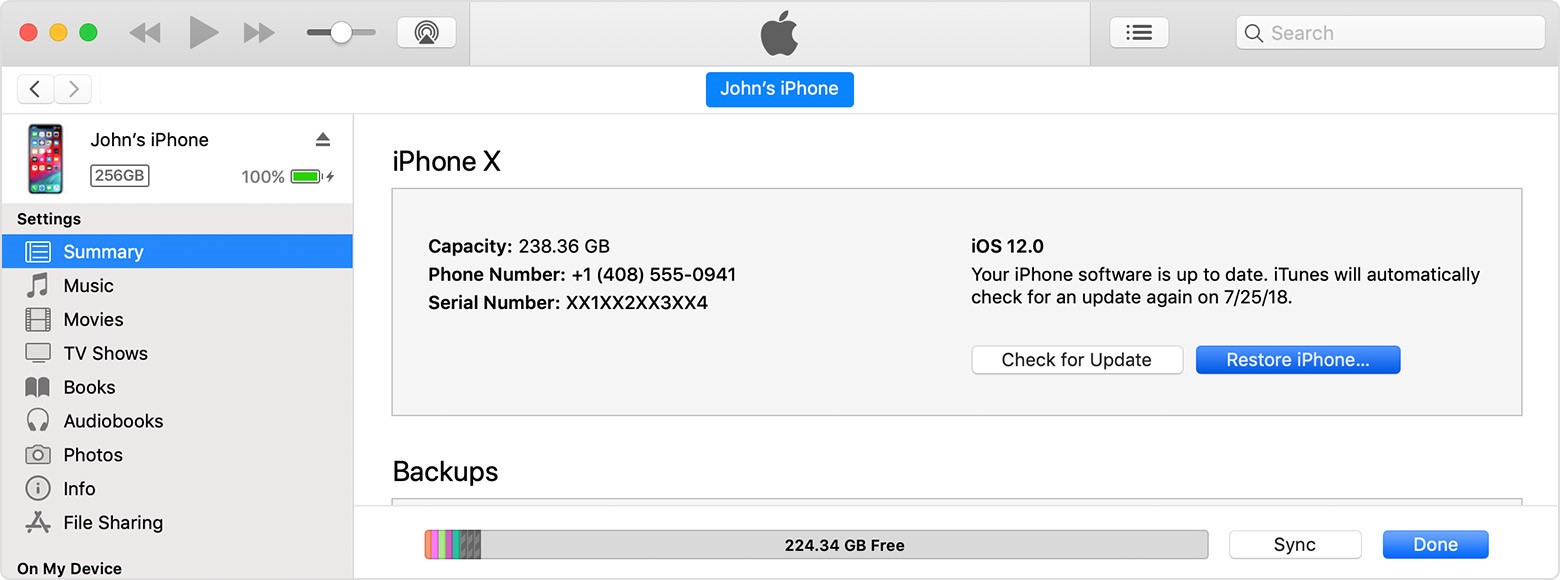
قم بمسح جهازك باستخدام وضع الاسترداد لإزالة رمز المرور الخاص بك
إذا لم تتم مزامنة جهازك مع iTunes ، فعليك الانتقال إلى وضع الاسترداد لاستعادة الجهاز. سيؤدي هذا إلى مسح جميع البيانات الموجودة في الجهاز تمامًا مع كلمة المرور الخاصة به.
- قم بتوصيل الجهاز بأي جهاز كمبيوتر ثم قم بتثبيت وفتح iTunes فيه. لن يعمل هذا بدون جهاز كمبيوتر ، لذا تأكد من حصولك على جهاز كمبيوتر.
- أثناء اتصال الجهاز بـ iTunes ، قم بإعادة تشغيل الجهاز (وليس جهاز الكمبيوتر).
- على iPhone 8 أو الإصدارات الأحدث ، يجب عليك اضغط ثم حرر زر رفع الصوت.
- ثم عليك أن اضغط ثم حرر زر خفض الصوت.
- بعد ذلك ، يجب عليك الضغط مع الاستمرار على الزر "الجانب" لبضع لحظات حتى تظهر شاشة وضع الاسترداد.
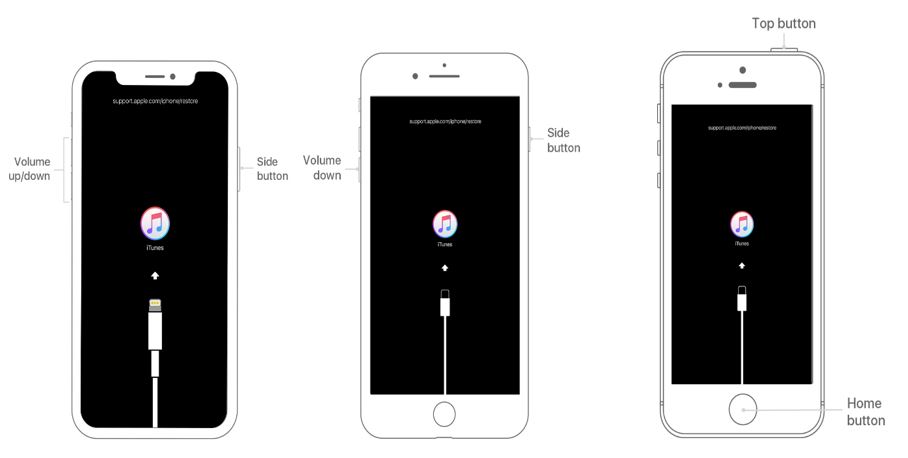
- على iPhone 7 و iPhone 7 Plus ، يجب عليك اضغط مع الاستمرار على كل من الزر Side و Button Down في نفس الوقت حتى تظهر شاشة وضع الاسترداد.
- على iPhone 6s والإصدارات الأقدم ، أو iPad ، أو iPod touch ، يجب عليك اضغط مع الاستمرار على زري Home و the Top أو Side (يعتمد على الطراز) في نفس الوقت. حتى تظهر شاشة وضع الاسترداد.
- سيستمر وضع الاسترداد في المعالجة تلقائيًا ، وعندما يعرض خيارات الاستعادة والتحديث ، اضغط على استعادة.
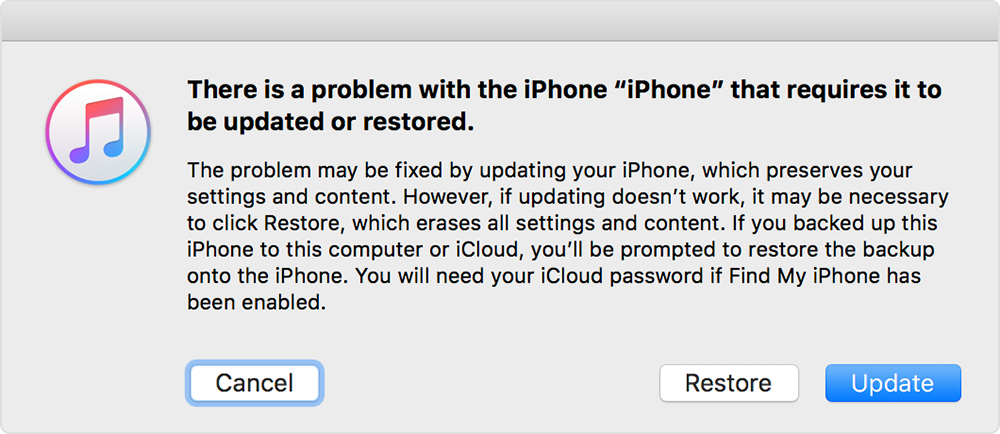
- هنا سيبدأ iTunes في تنزيل البرنامج للجهاز. سوف يستغرق حوالي 5-8 دقائق. لكن بطريقة أو بأخرى إذا استغرق الأمر أكثر من 15 دقيقة ، سيتم إنهاء العملية وسيتم إجهاضها تلقائيًا وستخرج من وضع الاسترداد. في هذه الحالة ، يجب عليك تكرار الخطوتين 2 و 3 مرة أخرى.
- بعد انتهاء العملية ، يمكنك إعداد رمز مرور جديد ويمكنك البدء في استخدام جهازك.
